Las mejores formas de personalizar tu escritorio en Windows 10 sin usar aplicaciones de terceros
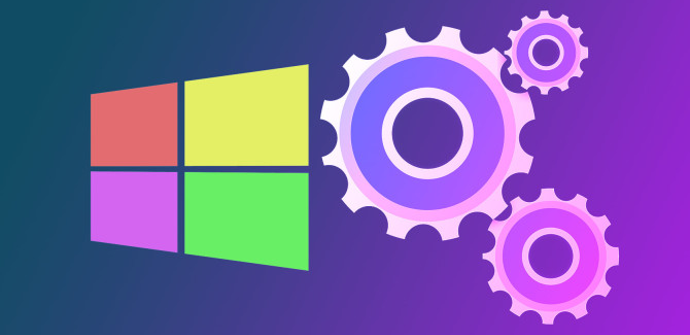
A cada uno nos gusta tener nuestro ordenador a nuestro gusto, especialmente cuando pasamos muchas horas delante de él. Mientras que Linux puede ser el sistema operativo que mayor libertad nos brinda en cuanto a personalización, y macOS el que menos, Windows 10 permite a los usuarios personalizar los iconos del escritorio de manera que cada uno pueda configurarlo según sus colores preferidos o con el fondo de escritorio que le resulte más atractivo.
En realidad, utilizando aplicaciones de terceros es posible modificar hasta el más mínimo aspecto del sistema operativo parcheando los ficheros que controlan elementos esenciales como las proporciones de las barras de tareas o las librerías que comprueban la firma digital de los temas de terceros que aplicamos.
Como estas aplicaciones suelen modificar archivos internos del sistema, a la larga siempre terminan dando problemas de compatibilidad o estabilidad, por lo que nosotros, personalmente, no recomendamos su uso. Por ello, en este artículo vamos a ver las principales formas que nos ofrece Windows 10 para personalizar el escritorio de nuestro sistema operativo utilizando las herramientas y funciones propias del sistema operativo.
Cómo personalizar el escritorio de Windows 10 con temas y colores
Una de las formas más rápidas y sencillas de personalizar Windows 10 es mediante el uso de temas, configuraciones ya existentes que nos permiten modificar la mayoría de los aspectos de nuestro sistema operativo con unos pocos clics.
Estos temas podemos encontrarlos en la Microsoft Store. Existen una gran variedad de temas disponibles en la tienda de aplicaciones de Windows 10, y además todos ellos son gratuitos.
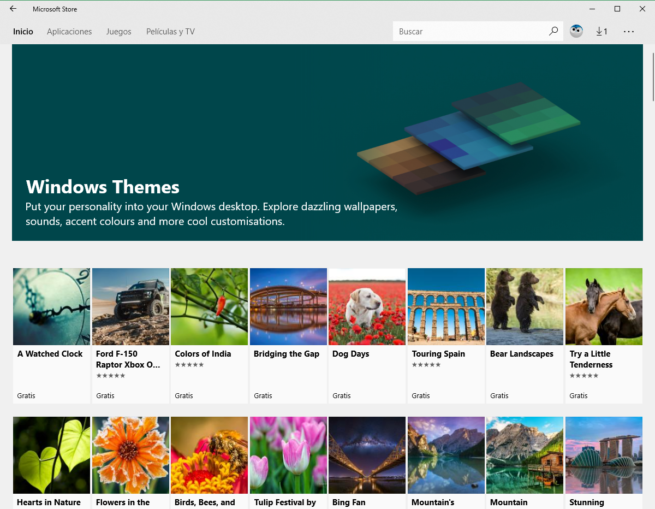
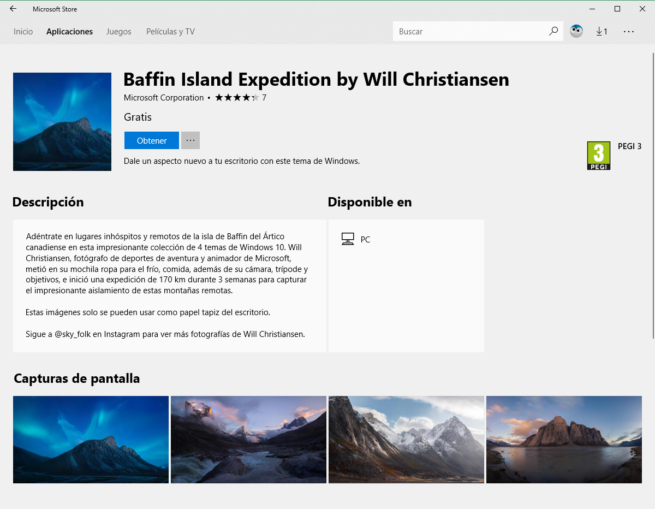
Una vez descargado el tema que queremos, podemos activarlo desde el menú de Configuración > Personalización > Temas, aplicando todas las características del tema en cuestión que hayamos seleccionado.
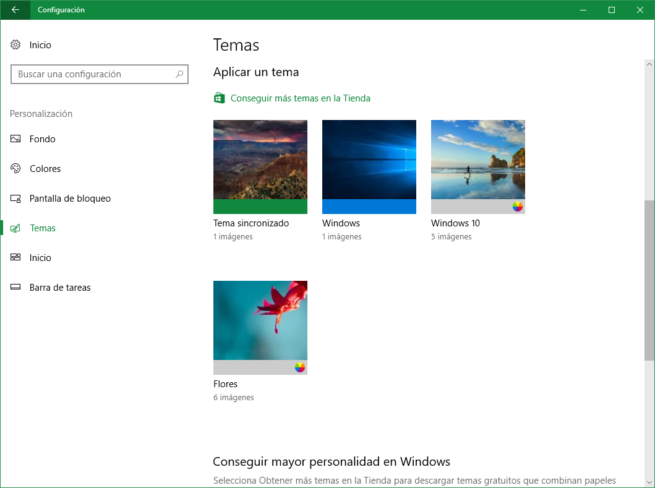
En el caso de que no encontremos ningún tema que se adapte a lo que estamos buscando, o simplemente queramos crear nuestro propio tema, entonces simplemente debemos configurar los elementos que queremos directamente desde los otros apartados que nos aparecen en las opciones de Personalización de Windows, como:
- Fondo: Para elegir el fondo de pantalla que queremos utilizar.
- Colores: Para configurar el tema de colores, o elegir uno acorde a la tonalidad del fondo.
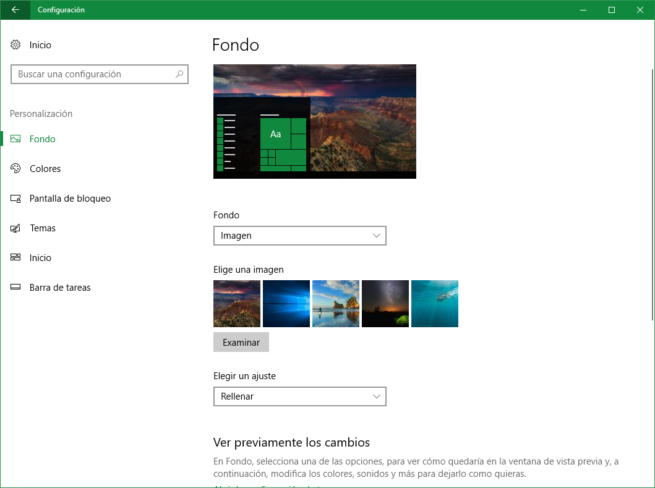
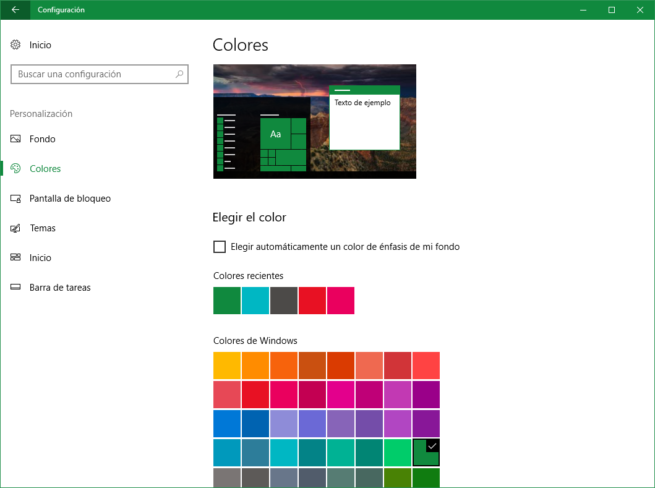
Desde estos dos apartados vamos a poder personalizar los principales elementos de nuestro sistema operativo.
Cómo personalizar la pantalla de bloqueo de Windows 10
Además de poder personalizar estos elementos del sistema operativo, otro de los aspectos que nos permite personalizar Microsoft es la pantalla de bloqueo de Windows 10, la pantalla que aparece cuando tenemos la sesión bloqueada a la espera de introducir nuestra contraseña para poder utilizarla.
A la hora de personalizar esta pantalla de bloqueo (dentro del apartado de Configuración de Windows 10, en Personalización > Pantalla de bloqueo) vamos a poder elegir si queremos mostrar una imagen fija, la que nosotros queramos, una presentación con nuestras fotografías de la galería de fotos de Windows, o una de las opciones más interesantes, la presentación de imágenes de Windows Spotlight.
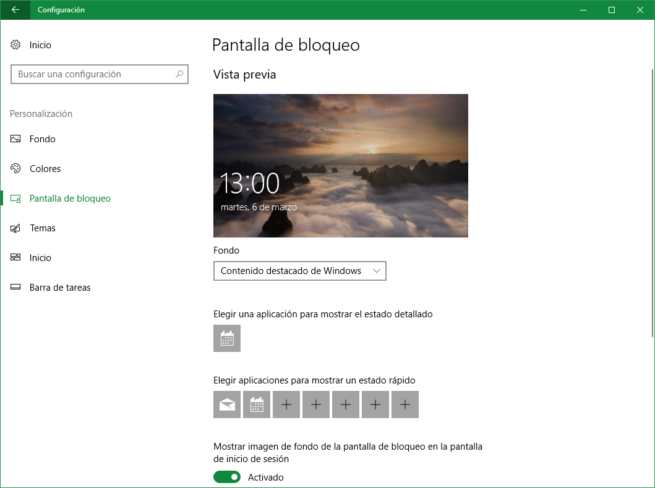
De estas formas, vamos a poder tener toda la apariencia y estética de Windows 10 adaptada a nuestro gusto.
¿Sueles personalizar hasta los aspectos más pequeños de Windows 10?
